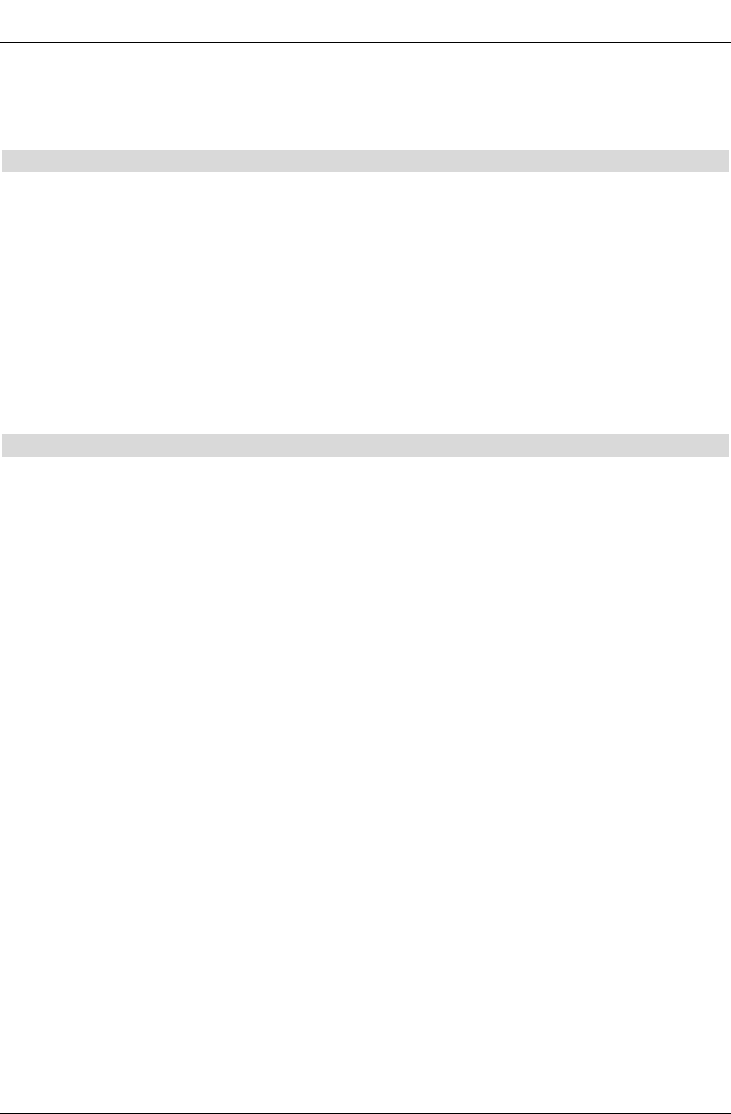Es erscheint eine Abfrage, ob Sie die ausgewählten Daten wirklich löschen möchten.
> Wählen Sie mit den Pfeiltasten rechts/links das Feld Ja und bestätigen Sie mit
OK, um den Löschvorgang durchzuführen oder markieren Sie Nein und bestätigen
Sie mit OK, um den Vorgang abzubrechen.
8.4.2.4 MP3-Dateien anspielen/Bilder anzeigen/Filme vorschauen
Um eine MP3-Datei in diesem Menü anzuspielen bzw. eine JPG-Datei anzusehen oder
einen Vorschau eines Filmes , steht die Funktion Anspielen bzw. Anzeigen zur
Verfügung.
> Markieren Sie mit Hilfe der Pfeiltasten auf/ab die entpsrechende Datei.
> Durch Drücken der blauen Funktionstaste Funktionen öffnet sich ein Fenster mit
den zur Verfügung stehenden Funktionen.
> Markieren Sie mit den Pfeiltasten auf/ab die Zeile Anspielen bzw. Anzeigen
und bestätigen Sie mit OK.
> Durch Drücken der gelben Funktionstaste wird die aktuell markierte Datei angespielt
bzw. angezeigt.
8.4.3 Aufnahmen kopieren
Mit Hilfe dieser Funktion können Sie Aufnahmen von einem als Aufnahmemedium gekenn-
zeichneten Speichermedium auf ein anderes Speichermedium, z. B. einen USB-Stick oder
ein Netzlaufwerk exportieren, sowie von einem externen Datenspeicher auf das
Aufnahmemedium importieren. Voraussetzung für das Importieren von Aufnahmen ist
jedoch, dass diese zuvor vom Aufnahmemedium auf das Speichermedium exportiert und
nicht verändert wurden.
Um die entsprechenden Dateien zu exportieren bzw. zu importieren, stecken Sie
Speichermedien in die entsprechenden Steckplätze ein bzw. binden Sie das Gerät in ein
Netzwerk ein.
> Rufen Sie mit Hilfe der Taste Menü das Hauptmenü auf.
> Markieren Sie mit den Pfeiltasten auf/ab die Zeile Musik/Bilder/Filme verwal-
ten.
> Indem Sie mit OK bestätigen wird das Menü Musik/Bilder/Filme verwalten auf-
gerufen.
> Markieren Sie mit den Pfeiltasten auf/ab die Zeile Filme verwalten.
> Bestätigen Sie mit OK, um das Menü Filme verwalten aufzurufen.
> Durch Drücken der roten Funktionstaste Extern 1, wechseln Sie zum
Speichermedium 1bzw. durch Drücken der grünenFunktionstaste Extern 2
wechseln Sie zum Speichermedium 2.
> Durch erneutes Drücken der jeweiligen grünenbzw. rotenFunktionstaste wird ein
Fenster der zur Auswahl stehenden Speichermedien bzw. Netzlaufwerke angezeigt.
> Wählen Sie mit den Pfeiltasten auf/ab das gewünschte Medium bzw. Laufwerk aus
und übernehmen Sie es mit OK.
Nun werden im zweigeteilten Menü werden die auf dem angeschlossenen USB-Gerät
bzw. Netzlaufwerk vorhanden Dateien, Playlisten und Ordner angezeigt.
> Wechseln Sie mit der grünenFunktionstaste Extern 1 zum USB-Gerät 1 bzw. dem
117